Usein hyvä Windows-kaupan peli vie paljon tilaa gigatavuina, ja Windowsin / Microsoft Storen oletuksena lataussijainniksi on asetettu C Drive. Jos C-asema on yhä sotkuinen tämän vuoksi, yksinkertainen ratkaisu olisi muuttaa Windows Store -sovelluksen oletuslataussijainti johonkin muuhun asemaan, jotta C-asemallesi jää vapaata tilaa. Lue, miten voit saavuttaa tämän hyvin yksinkertaisilla vaiheilla:
1. Tuo esiin Windowsin asetukset -sovellusta painamalla VOIT + I avaimet yhdessä. Kun se avautuu, klikkaus välilehdellä, joka sanoo Järjestelmä.

2. Nyt ikkunan vasen ruutu, etsi vaihtoehto, joka sanoo Varastointi ja napsauta sitä avataksesi Tallennusasetukset.
vuonna oikea ikkuna, voit nyt tarkastella Tallennusasetukset. Rullaa alas ja etsi kohta, joka sanoo Lisää tallennustilan asetuksia. Alla Lisää tallennustilan asetuksia, napsauta vaihtoehtoa Muuta uuden sisällön tallennuspaikkaa.

3. Alla Muuta uuden sisällön tallennuspaikkaa löydät osan, jonka nimi on Uudet sovellukset tallennetaan kohteeseen.
Oletusasetuksena on Windows (C :) -asema. Klikkaa pudota alas tähän osioon liittyvä valikko ja valitse asema mihin haluat ladata Microsoft Storen uudet sovellukset ja asentaa ne.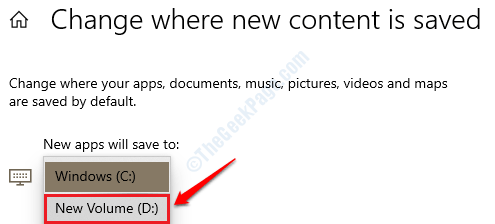
4. Kun vaihdat aseman, saat Käytä -painiketta alla olevan kuvan mukaisesti. Klikkaus siinä, että muutoksesi tulevat haltuunsa.

5. Se siitä. Voit nyt siirtyä asentamaan uuden sovelluksen Microsoft Storesta. Voit tarkistaa, ladataanko se itse juuri valitsemallesi asemalle, avaamalla se Windowsin Resurssienhallinta ja etsi nimetty kansio WindowsApps. Jos se on läsnä, se tarkoittaa, että olet valmistautunut.

Jos sinulla on jo joitain sovelluksia asennettuna C-asemaan, mutta haluat niiden siirtävän toiseen sijaintiin, sinun ei tarvitse asentaa niitä uudelleen. Voit yksinkertaisesti siirtää nämä sovellukset toiselle asemalle. Kaikki tämän tekemisen vaiheet on kuvattu artikkelissamme Kuinka siirtää sovelluksia toiseen sijaintiin Windows 10.


